Docker マッピング ポート エラーの解決策: 1. root アカウントに切り替えます; 2. 「netstat -nap」コマンドを使用して実行中のプログラムの PID を確認します; 3. 「kill -9」コマンドを使用してプログラムを強制終了します2901 su u260517」コマンドプログラムとスイッチプログラム。

このチュートリアルの動作環境: linux7.3 システム、docker バージョン 19.03、Dell G3 コンピューター。
Docker マッピング ポートでエラーが発生した場合はどうすればよいですか?
Docker マッピング ポート エラーの解決策
1. 問題
docker run -itd --name hyperlpr_fastapi -p8668:8668 hyperlpr_fastapi:v1.0
Docker イメージを実行するときに、ポート バインディングが使用されています:
docker: Error response from daemon: driver failed programming external connectivity on endpoint hyperlpr_fastapi (646d9ef9ad18cab0a5dd981d8fd2280f010d62c2b7c06dd1c17370fceeebfe86): Error starting userland proxy: listen tcp 0.0.0.0:8668: bind: address already in use.
2、解決策
#root アカウントに切り替えて、netstat -nap を実行してプログラムの PID を確認し、8668 ポートを探します。実際に占有されていることがわかります。PID# を覚えてください。 ##. もちろん、特定のポートを直接見つけることもできます。ポートが占有されているかどうかを確認し、コマンド: netstat -nap | grep 8668
su root # 切换到root账户 netstat -nap | grep 8668 # 查看pid tcp 0 0 0.0.0.0:8668 0.0.0.0:* LISTEN 2901/python tcp 540778 0 127.0.0.1:54836 127.0.0.1:8668 CLOSE_WAIT 24527/python tcp 540778 0 127.0.0.1:54740 127.0.0.1:8668 CLOSE_WAIT 24527/python tcp 540778 0 127.0.0.1:54820 127.0.0.1:8668 CLOSE_WAIT 24527/python tcp 540778 0 127.0.0.1:54792 127.0.0.1:8668 CLOSE_WAIT 24527/python tcp 540778 0 127.0.0.1:54742 127.0.0.1:8668 CLOSE_WAIT 24527/python tcp 540778 0 127.0.0.1:54766 127.0.0.1:8668 CLOSE_WAIT 24527/python
kill PID、プロセスを強制終了します、ここでは kill 0
kill -9 2901 # 杀死程序 su u260517 # 切换到普通用户
推奨学習: 「
docker ビデオ チュートリアル以上がDockerマッピングポートでエラーが発生した場合の対処方法の詳細内容です。詳細については、PHP 中国語 Web サイトの他の関連記事を参照してください。
![在Windows PC上检测到Soundbar作为显示器屏幕[修复]](https://img.php.cn/upload/article/000/465/014/170835733166289.jpg) 在Windows PC上检测到Soundbar作为显示器屏幕[修复]Feb 19, 2024 pm 11:42 PM
在Windows PC上检测到Soundbar作为显示器屏幕[修复]Feb 19, 2024 pm 11:42 PM在WindowsPC上,有用户发现将Soundbar连接到HDMI端口时会被识别为显示器的问题。这可能会导致一些困扰,但解决方案并非唯一。Soundbar如何通过HDMI连接到PC大多数音棒使用HDMI、光学或3.5mm音频连接。如果您的音棒只支持HDMI连接,那么必须将其连接到带有HDMIARC标签的HDMI端口。许多电视或显示器通常配备多个HDMI端口,其中一个端口应该支持符合HDMI标准的ARC协议。换句话说,HDMI是用于传输音频和视频的接口,如果设备没有HDMI端口,可以考虑使用显示器
 linux 怎么查看远程服务器端口是否开放Mar 21, 2023 am 09:50 AM
linux 怎么查看远程服务器端口是否开放Mar 21, 2023 am 09:50 AMlinux查看远程服务器端口是否开放的方法:1、通过“nmap ip -p port”命令检测端口是否打开,具体命令如“nmap 172.17.193.18 -p 5902”;2、通过“nc -v ip port”命令检测端口是否打开,具体命令如“如nc -v 172.17.193.18 5902”。
 com1和com2是什么端口Aug 25, 2022 am 10:53 AM
com1和com2是什么端口Aug 25, 2022 am 10:53 AMcom1和com2是串行通讯端口,简称串口;一块主板一般带有两个com串行接口,通常用于连接鼠标即通讯设备,串行接口是指数据一位一位的顺序传送,特点是通信线路简单,只要一对传输线就可以实现双向通信。
 Win11怎样关闭445端口Jul 04, 2023 pm 12:17 PM
Win11怎样关闭445端口Jul 04, 2023 pm 12:17 PMWin11怎样关闭445端口?445号端口是一个TCP端口,是一个共享文件夹和打印机端口,在局域网内提供文件或打印机共享服务。近期有部分Win11用户想要关闭445端口,那么应该如何操作呢?很多小伙伴不知道怎么详细操作,小编下面整理了Win11关闭445端口的详细操作,如果你感兴趣的话,跟着小编一起往下看看吧! Win11关闭445端口的详细操作 1、首先,按Win+S组合键,或点击底部任务栏上的搜索图标,打开的Windows搜索窗口,顶部输入Windows防火墙,然后点击系统给出的最佳
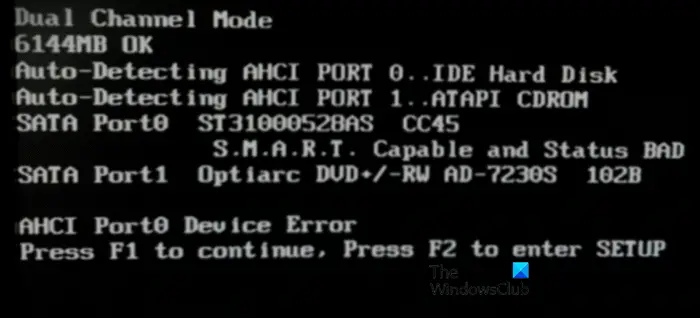 修复Windows计算机上的AHCI端口0设备错误Feb 19, 2024 pm 12:45 PM
修复Windows计算机上的AHCI端口0设备错误Feb 19, 2024 pm 12:45 PM如果你每次启动电脑时遇到AHCI端口0设备错误,需要按照本文提供的方法解决该问题。什么是AHCI端口0设备错误?AHCI设备错误是由BIOS报告的。SMART已指示端口0上的硬盘驱动器存在故障,可能无法访问。硬盘有可能随时出现问题。如果是台式机,建议尝试更换硬盘连接端口。若问题仍然存在,则可能是硬盘本身的问题。您可以运行磁盘检查工具,禁用故障硬盘并检查端口以解决此问题。修复Windows计算机上的AHCI端口0设备错误通常情况下,AHCIPort0设备错误并非源自操作系统问题,而是硬盘在端口0出
 iOS 17 更新后,您的 iPhone 无法充电?这是你可以做的Sep 21, 2023 pm 11:41 PM
iOS 17 更新后,您的 iPhone 无法充电?这是你可以做的Sep 21, 2023 pm 11:41 PMiOS17充电问题的原因是什么?更新到iOS17后,您的iPhone可能无法充电有几个可能的原因。一种可能性是软件更新中存在错误。Apple通常会快速修复iOS更新中的错误,因此,如果您遇到充电问题,则值得检查是否有新的更新。另一种可能性是充电电缆或适配器有问题。如果您使用的是第三方充电连接线或适配器,请确保它已通过Apple认证。如何修复iPhone不充电问题以下是有关如何修复iOS17更新后iPhone无法充电问题的一些提示:重启你的苹果手机这通常可以解决可能是iOS17充电问题根本原因的小
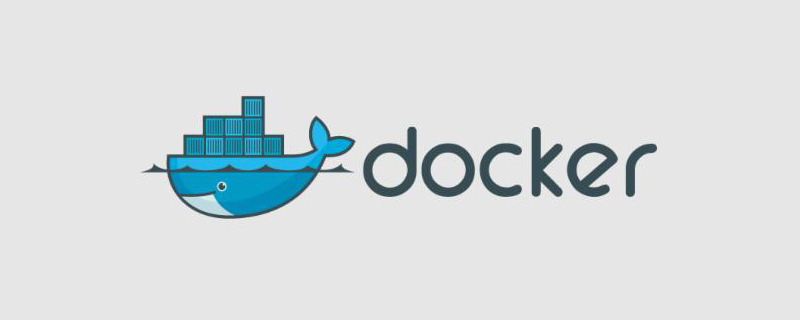 docker映射端口出错怎么办Oct 21, 2022 pm 03:29 PM
docker映射端口出错怎么办Oct 21, 2022 pm 03:29 PMdocker映射端口出错的解决办法:1、切换到root账户;2、通过“netstat -nap”命令查看程序运行的pid;3、通过“kill -9 2901 su u260517”命令杀死程序并切换程序即可。
 如何关闭端口Jan 17, 2024 pm 02:07 PM
如何关闭端口Jan 17, 2024 pm 02:07 PM关闭端口的方法:1、使用防火墙关闭端口;2、使用系统配置关闭端口;3、使用第三方软件关闭端口;4、修改注册表关闭端口;5、使用路由器关闭端口;6、手动停止服务关闭端口;7、使用命令行关闭端口;8、使用安全软件关闭端口;9、修改应用程序配置关闭端口;10、使用网络设备关闭端口。详细介绍:1、使用防火墙关闭端口,打开“控制面板”,选择“Windows Defender防火墙”等等。


ホットAIツール

Undresser.AI Undress
リアルなヌード写真を作成する AI 搭載アプリ

AI Clothes Remover
写真から衣服を削除するオンライン AI ツール。

Undress AI Tool
脱衣画像を無料で

Clothoff.io
AI衣類リムーバー

AI Hentai Generator
AIヘンタイを無料で生成します。

人気の記事

ホットツール

SublimeText3 英語版
推奨: Win バージョン、コードプロンプトをサポート!

SublimeText3 中国語版
中国語版、とても使いやすい

WebStorm Mac版
便利なJavaScript開発ツール

SublimeText3 Mac版
神レベルのコード編集ソフト(SublimeText3)

SublimeText3 Linux 新バージョン
SublimeText3 Linux 最新バージョン

ホットトピック
 7448
7448 15
15 1374
1374 52
52


